Spotify 음악을 MP3로 변환하는 쉬운 방법 — TuneFab Spotify Music Converter

무엇을 할 수 있나요
이 문서는 TuneFab Spotify Music Converter를 이용해 Spotify 트랙, 플레이리스트, 팟캐스트 에피소드를 DRM 없이 변환해 어떤 기기에서나 오프라인으로 재생할 수 있게 만드는 과정을 설명합니다. 주요 내용은 다음과 같습니다:
- 내장된 Spotify 웹 플레이어로 무료 계정 로그인 가능.
- DRM 제거 후 MP3 등 일반 오디오 포맷으로 저장.
- 320 kbps, 48 kHz 등 고품질 출력 선택 가능.
- 배치 변환과 빠른 처리로 플레이리스트를 단번에 변환.
내장된 Spotify 웹 플레이어
TuneFab은 자체 앱 안에 공식 Spotify 웹 플레이어를 포함합니다. 따라서 별도의 Spotify 앱 설치 없이도 Spotify 계정으로 로그인해 음원을 선택할 수 있습니다. 무료 계정으로도 접근이 가능합니다.

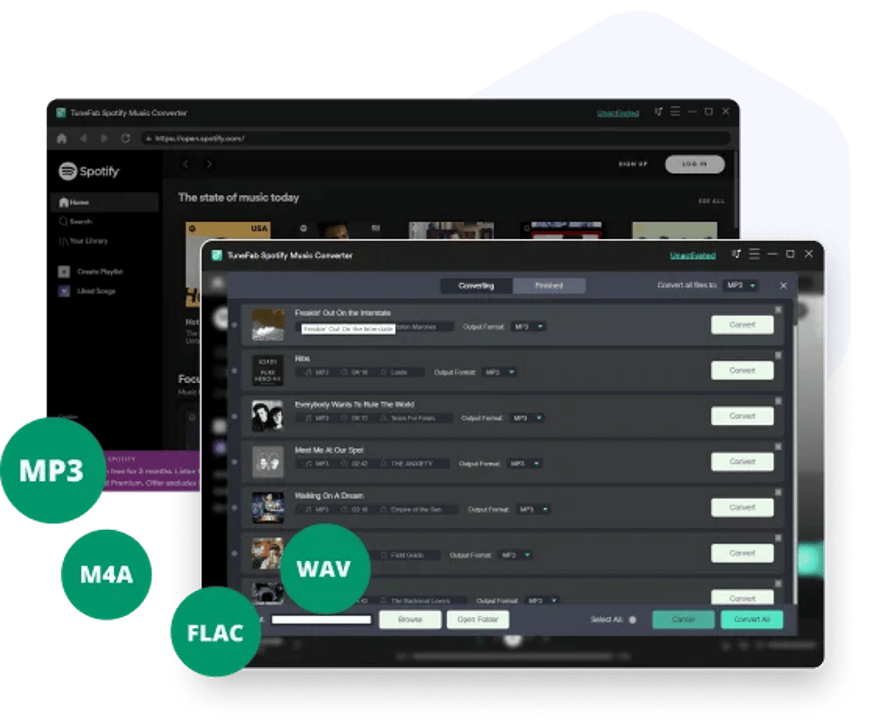
중요: 공식 웹 플레이어에 로그인하면 TuneFab은 재생 가능한 목록을 불러와 변환 대기열에 추가할 수 있습니다.
DRM 제거 및 포맷 변환
Spotify는 기본적으로 다운로드 파일에 DRM(저작권 보호)을 적용해 앱 또는 데스크톱 소프트웨어 내에서만 재생을 허용합니다. TuneFab은 이 암호화를 제거하고 트랙을 완전한 DRM-free 오디오 파일로 변환합니다. 변환 가능한 출력 형식에는 MP3, M4A, WAV, FLAC가 포함됩니다.
효과: DRM이 제거되면 변환된 파일을 USB, MP3 플레이어, 차량 오디오 등 모든 장치로 옮겨 재생할 수 있습니다.
음질 설정과 파일 크기
TuneFab은 출력 품질을 상세히 조정할 수 있는 이퀄라이저와 같은 설정을 제공합니다. 선택 항목에 따라 다음을 설정할 수 있습니다:
- 비트레이트: 최대 320 kbps
- 샘플레이트: 최대 48 kHz
파일 크기를 줄여야 한다면 낮은 비트레이트나 샘플레이트를 선택하세요. 간단한 권장: 모바일 재생용은 128–192 kbps, 고음질 저장용은 256–320 kbps.
변환 속도와 배치 처리
TuneFab은 플레이리스트를 끌어다 놓으면 한 번에 처리할 수 있도록 설계되어 있습니다. 소프트웨어는 배치 변환과 멀티스레드 처리를 통해 빠르게 작업을 완료합니다. 소스에서 언급된 바에 따르면 최대 5배 빠른 속도를 제공한다고 합니다. 실제 속도는 PC 성능과 네트워크 상태에 따라 달라집니다.
중요: 변환 속도는 컴퓨터 CPU, 디스크 쓰기 속도, 동시에 변환하는 파일 수에 따라 달라집니다.
3단계로 Spotify를 MP3로 변환하는 방법
다음은 TuneFab을 설치한 후 실제로 변환을 완료하는 간단한 절차입니다.
1단계: TuneFab을 실행하고 Spotify에 로그인
TuneFab Spotify Music Converter를 설치한 뒤 프로그램을 실행하세요. 내장된 Spotify 웹 플레이어가 열리면 Spotify 계정으로 로그인합니다(무료 계정 허용).
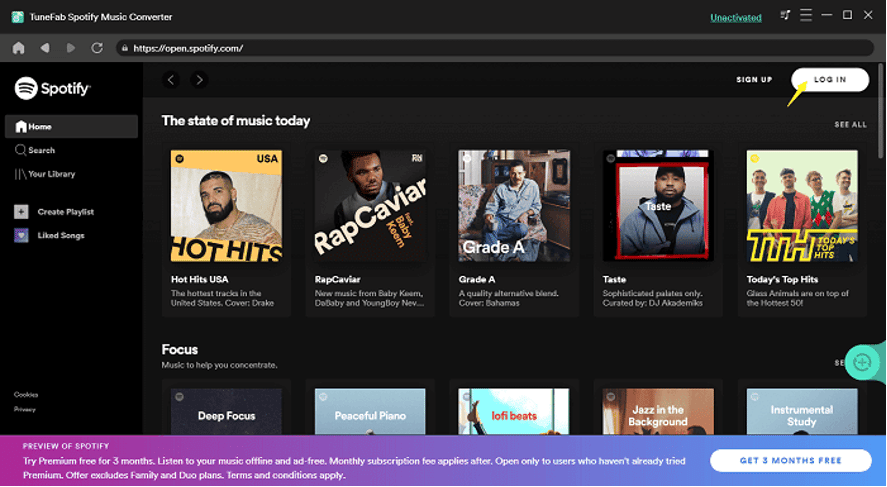
2단계: 변환할 트랙/플레이리스트/팟캐스트 선택
웹 플레이어에서 변환하려는 트랙 또는 플레이리스트를 찾습니다. 항목을 선택한 뒤 화면의 떠 있는 “+” 아이콘으로 끌어 추가하면 변환 대기열에 들어갑니다.
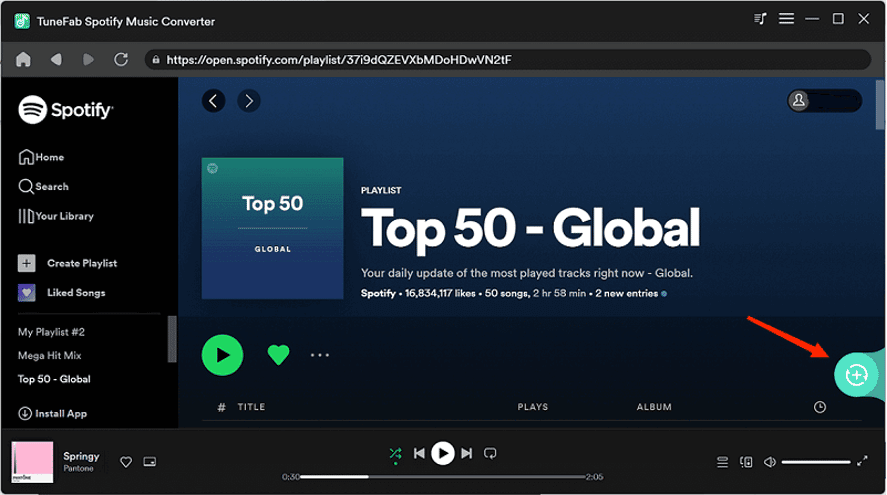
3단계: 출력 형식 선택 후 변환 시작
오른쪽 상단의 “Convert all files to” 메뉴에서 MP3를 선택합니다. 설정을 확인한 뒤 “Convert All” 버튼을 눌러 변환을 시작하세요.
참고: 샘플레이트와 비트레이트를 변경하려면 상단 메뉴의 “Menu” > “Preferences” > “Advanced”로 이동해 설정을 조정하세요.
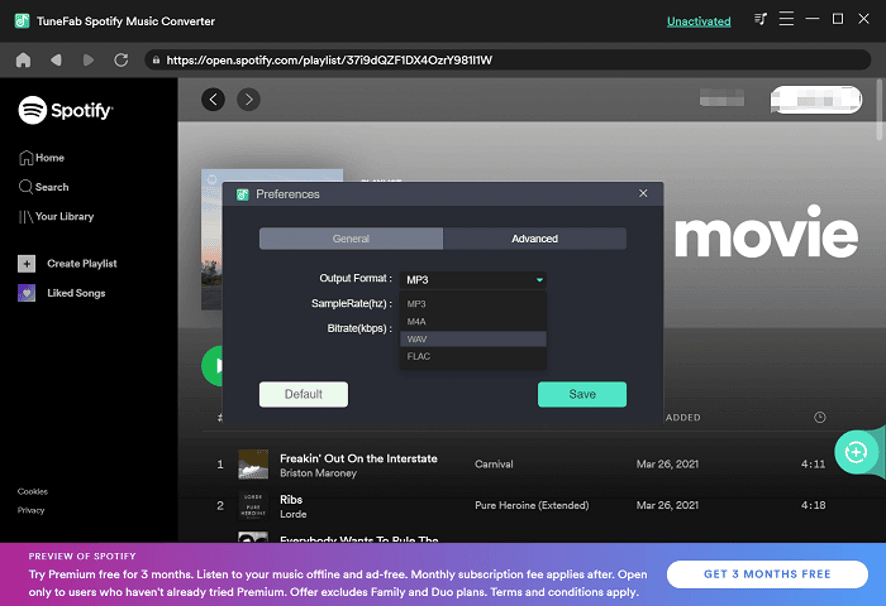
유의사항
- 저작권: 변환한 파일을 개인적 용도(오프라인 감상)로 사용하는 것은 일반적으로 허용되지만, 배포·공유·상업적 사용은 저작권 침해가 될 수 있습니다. 법적 책임은 사용자에게 있습니다.
- 계정 보안: Spotify 로그인 정보는 개인적으로 관리하세요. 공용 PC에서는 로그아웃을 잊지 마세요.
언제 실패할 수 있나요
- 지역 제한 트랙: 일부 콘텐츠는 지역 제한으로 재생 자체가 불가능하면 변환이 되지 않습니다.
- 계정 문제: 로그인 세션이 만료되거나 계정 차단 시 접근 불가합니다.
- 네트워크 문제: 웹 플레이어가 재생을 시작하지 못하면 변환도 실패합니다.
대응 방법: 웹 플레이어에서 재생이 정상 작동하는지 확인한 뒤 변환을 시도하세요. 차단된 콘텐츠는 우회 불가 경우가 많습니다.
대안 비교
- Spotify 앱 다운로드(프리미엄): Spotify 자체 기능으로 오프라인 재생 가능하지만 파일은 DRM으로 보호됩니다.
- 기타 DRM 제거 도구: 유사 소프트웨어가 존재하나 안정성, 업데이트 빈도, UI가 다릅니다. 보안·지원 수준을 비교하세요.
- 레코딩 방식: 실시간 녹음으로 MP3를 만드는 방법도 있으나 품질 저하와 시간 소요가 큽니다.
결론적으로, 빠른 배치 변환·품질 옵션·웹 플레이어 통합을 원하면 TuneFab이 편리한 선택입니다.
역할별 체크리스트
사용자
- Spotify 계정 준비(무료 가능)
- 변환할 플레이리스트/트랙 선택
- 출력 형식/품질 설정 확인
- 변환 완료 후 파일 위치 확인
관리자/IT 담당자
- 소프트웨어 사용 정책 확인
- 네트워크 및 디스크 용량 확보
- 라이선스 및 저작권 정책 안내
간단 SOP(표준 작업 순서)
- TuneFab 설치 및 실행
- Spotify 웹 플레이어로 로그인
- 변환할 항목을 대기열에 추가
- 출력 형식과 품질을 설정
- 변환 시작 후 출력 폴더에서 파일 확인
결정 흐름(간단한 의사결정도)
flowchart TD
A[시작] --> B{웹 플레이어로 재생 가능?
'네'}
B -- 예 --> C[항목을 대기열에 추가]
B -- 아니오 --> D[네트워크/계정 확인]
C --> E{출력 형식 선택}
E --> F[MP3 선택]
E --> G[기타 포맷 선택]
F --> H[Convert All 실행]
G --> H
H --> I[변환 완료 및 파일 확인]
D --> B1줄 용어집
- DRM: 디지털 저작권 관리, 재생 권한을 제한하는 기술.
- 배치 변환: 여러 파일을 한 번에 변환하는 처리 방식.
- 비트레이트: 초당 전송되는 데이터 양으로 음질에 영향.
결론 요약
TuneFab Spotify Music Converter는 Spotify 웹 플레이어를 내장해 무료 계정으로도 DRM을 제거하고 MP3 등으로 변환할 수 있게 해 줍니다. 빠른 배치 변환과 품질 설정 기능 덕분에 오프라인 재생 파일을 손쉽게 만들 수 있습니다. 다만 저작권과 지역 제한 사항을 반드시 확인하세요.
요약
- TuneFab은 내장 웹 플레이어로 무료 로그인과 변환을 지원합니다.
- DRM 제거 후 MP3, M4A, WAV, FLAC로 저장할 수 있습니다.
- 출력 품질(최대 320 kbps, 48 kHz)을 조정할 수 있습니다.
- 변환 실패 시 웹 플레이어 재생 상태, 계정, 지역 제한을 확인하세요.



